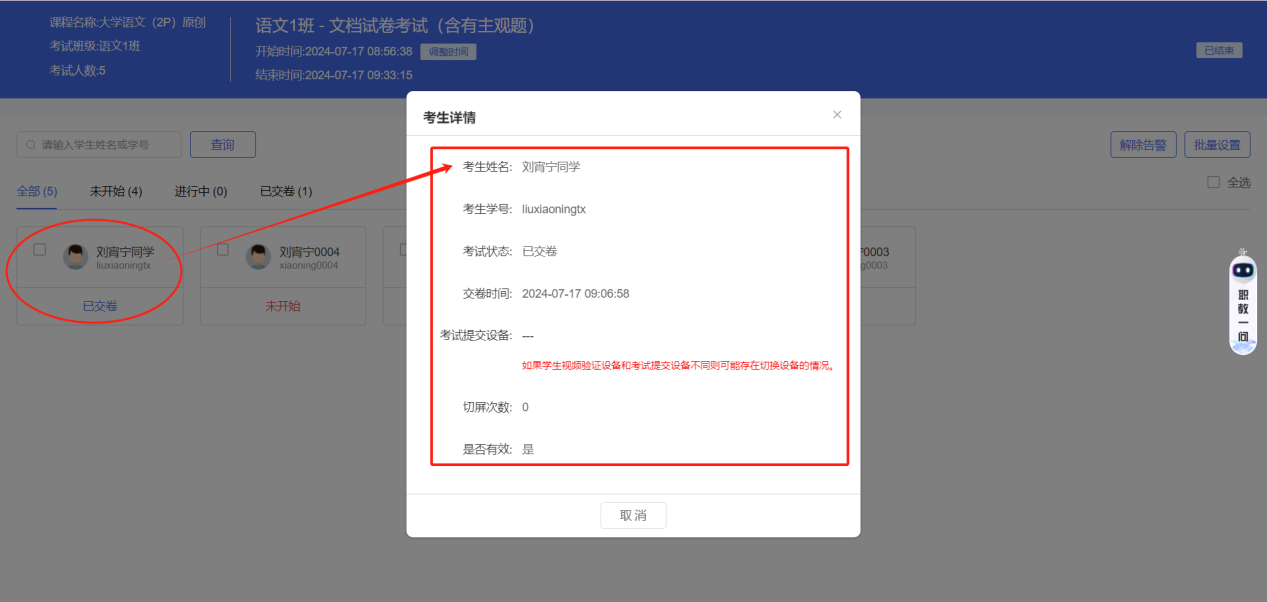文档考试——已启用状态
1、文档考试——已启用——进行中
(1)针对已设置启用正在进行中的文档考试,可对该类型状态题库考试进行【设置时间】和【预览】操作,此操作和文档考试——未设置状态一样,此处不再赘述;
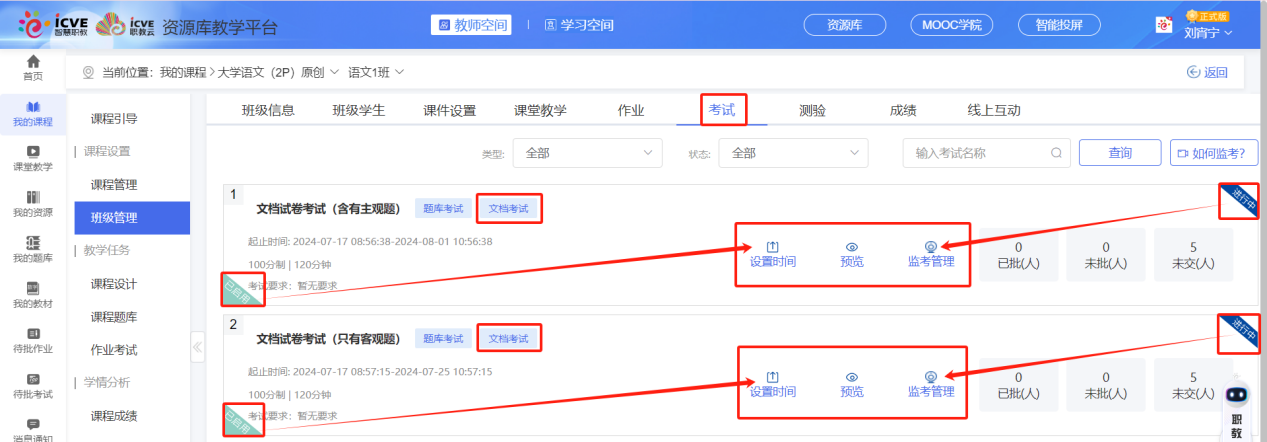
(2)正在进行中的文档考试可进行【监考管理】操作;点击【监考管理】进入,可查看到课程名称、考试班级、考试人数、考试名称、开始时间、结束时间、剩余时长、学生作答状态(未开始、进行中、已交卷)、头像右上角黄色感叹号(代表有切屏行为);且可进行【调整时间】、【查询】、【切屏设置】(学生使用手机端或PC端作答时,如有切屏,学生头像背景会变红闪烁,右上角出现感叹号代表学生进行过切屏动作。切屏设置可开启切屏次数达到设置上限时强制提交学生正在作答的试卷。最高上限9999次!)、【清除设备】(清除学生多设备作答或切屏等行为发生的考试异常无法正常作答情况!)、【解除警告】(批量解除警告;解除切屏时头像红色闪烁情况!)、【批量设置】(无效、强制交卷;未开始的学生无法设置为强制交卷和无效!)操作。点击学生头像可查看考生详情信息:考生姓名、考生学号、考试状态、交卷时间、考试提交设备(如果学生视频验证设备和考试提交设备不同则可能存在切换设备的情况。)、切屏次数、是否有效。



1)含有主观题的文档考试
需要教师手动批改主观题打分,可对未批的学生进行批阅操作。点击【未批】进入,找到没有给分的题目(主观题),填写分数后,或者其他已打分的题目,可以进行重新打分操作,点击【批阅】即可批阅成功,学生的成绩总分会在【已批】中显示。若对学生作答的情况不满意,可针对该生点击右下角【退回重做】按钮让学生重新作答提交;或在学生列表中勾选要退回的学生,点击【批量退回重做】即可让学生重新作答提交(退回重做需要在考试未结束时,才可操作成功!)。



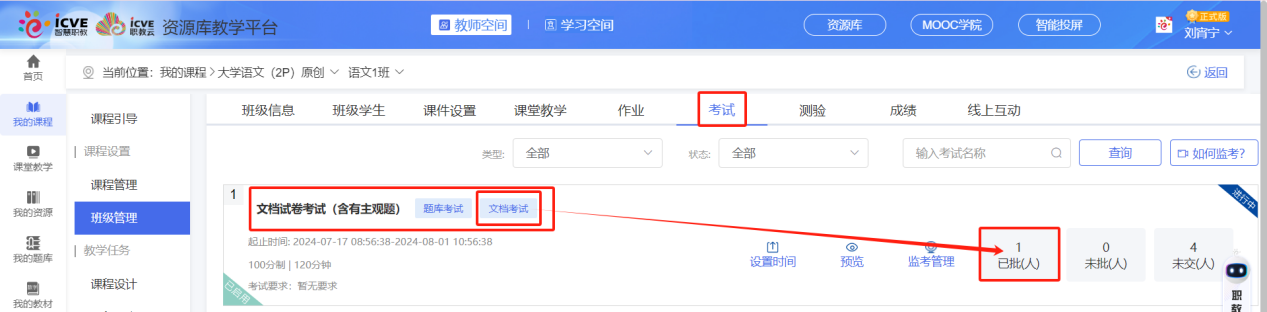
2)只有客观题的文档考试
① 无需教师打分,由系统智能批阅,学生提交后,学生的考试得分可在【已批】中查看。

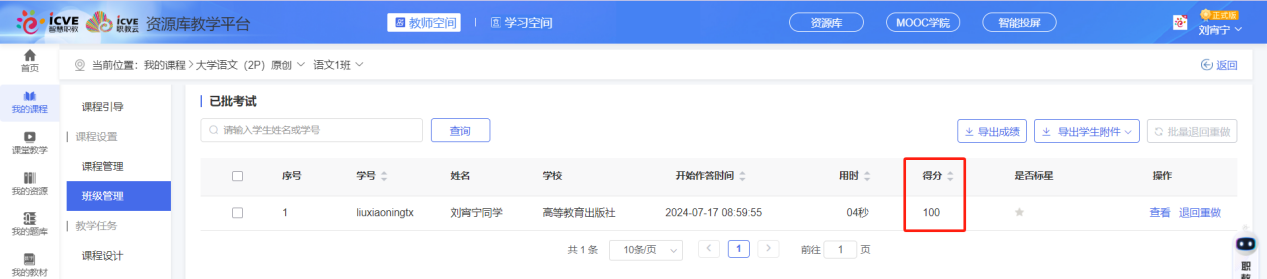
② 进入已批,通过输入关键字(学生姓名/学号)查询学生,不仅可查看学生的姓名、学号、班级、开始作答时间、用时、得分,针对单个学生可进行【是否标星】、【查看】、【退回重做】,还可对已批所有学生进行批量【导出成绩信息】、【导出学生附件】、【批量退回重做】操作。
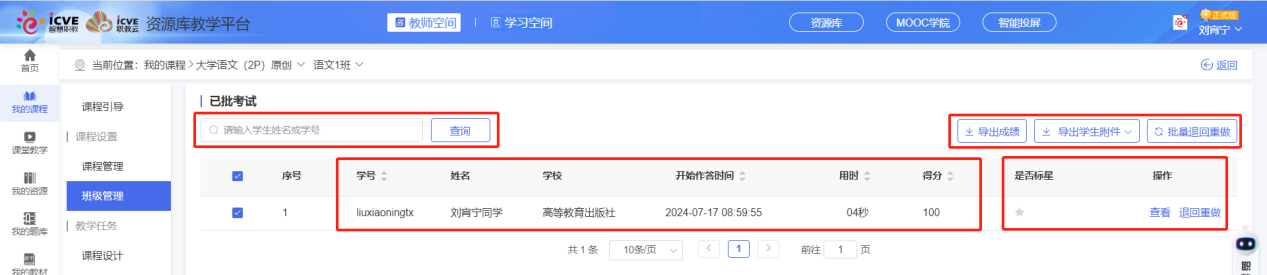
3)含有主观题/只有客观题的文档考试
进行中的文档考试,可进行查看未交人数。查看时,可进行【群发提醒】操作,提醒学生作答考试。

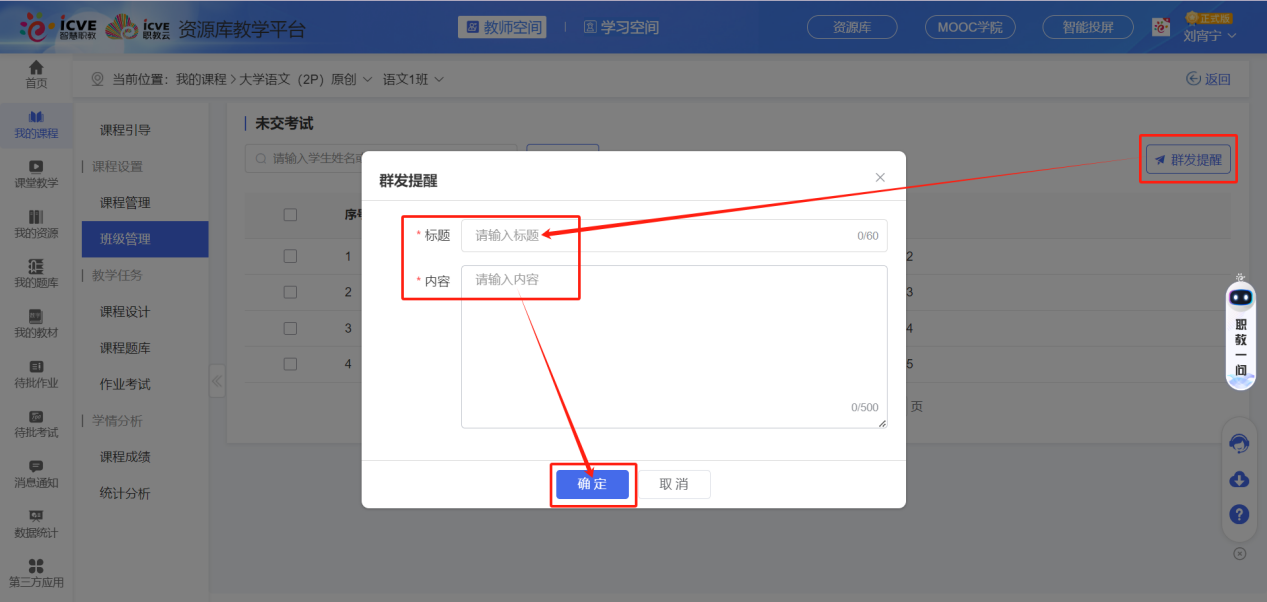
2、文档考试——已启用——已结束
针对已设置启用已结束的文档考试,可对该类型状态文档考试进行【设置时间】、【预览】操作,此操作和文档考试——未设置状态一样,此处不再赘述;还可进行【考试成绩】、【考试分析】、【补考】、【监考管理】操作;
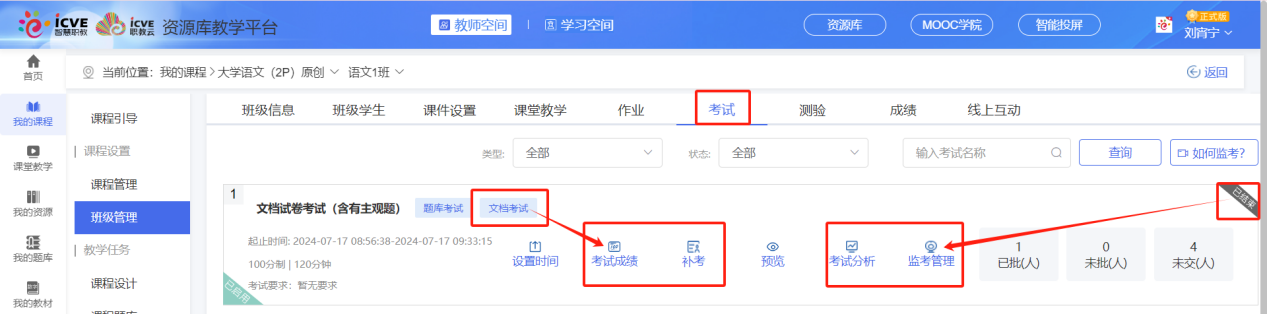
(1)考试成绩
已结束的题库考试可以进行【考试成绩】下载成绩操作;点击【考试成绩】按钮,会自动进行下载成绩表格,下载成功后,可在浏览器下载内容中找到表格,查看打开查看即可,在表格中可查看到:IP、学号、用户名、试卷名称、开始时间、交卷时间、答题用时、批阅教师、分数、教师评语、批阅时间。

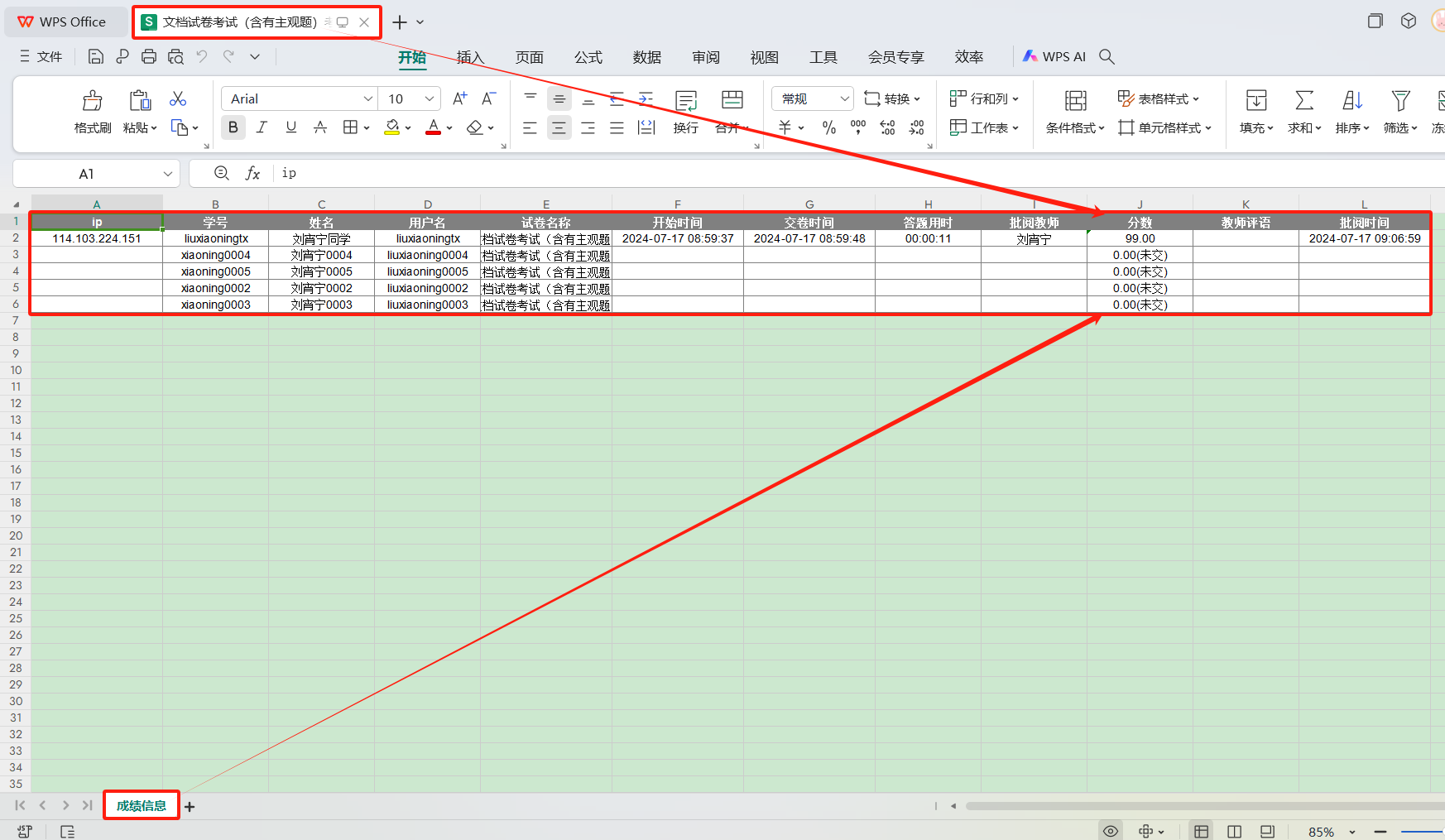
(2)考试分析
已结束的题库考试可进行【考试分析】查看操作;点击考试分析后,可跳转至考试分析页面查看:数据统计、成绩分析、考情分析;教师根据自己的需求选择查看即可。



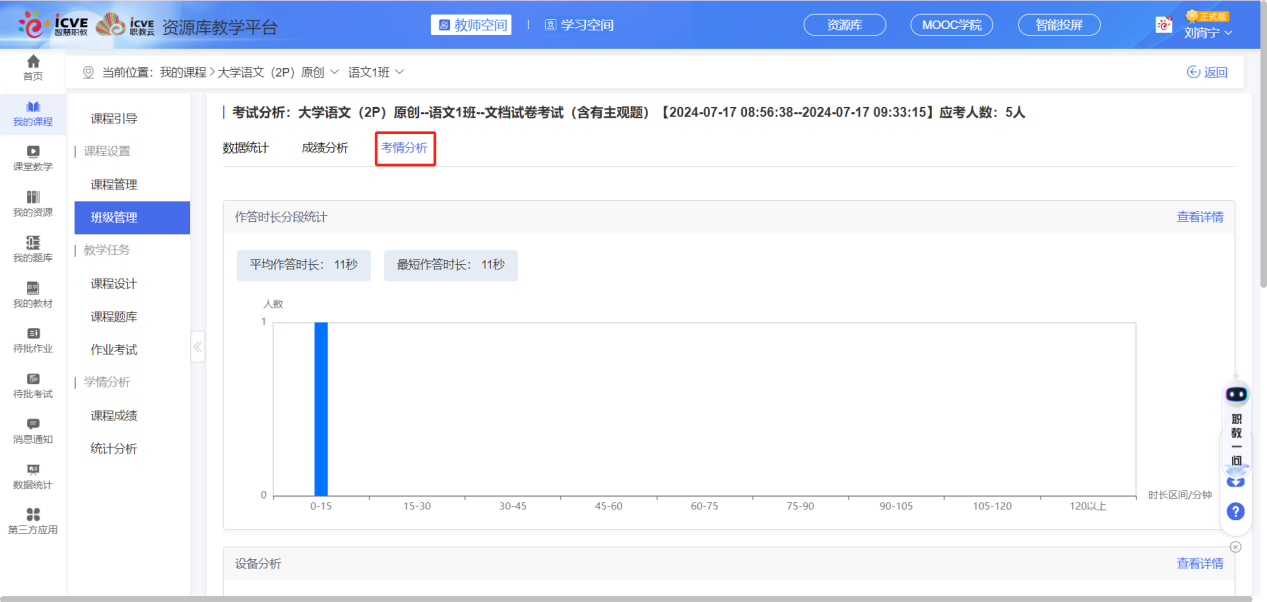
(3)补考
已结束的文档考试可进行【补考】;点击【补考】按钮进入,点击【安排考试】,选择需要补考的试卷,点击【下一步】,确定补考名称,点击【确定】创建补考试卷成功。创建补考试卷后,点击【学生管理】选择需要补考的学生;再进行【设置时间】,【发布】即可。




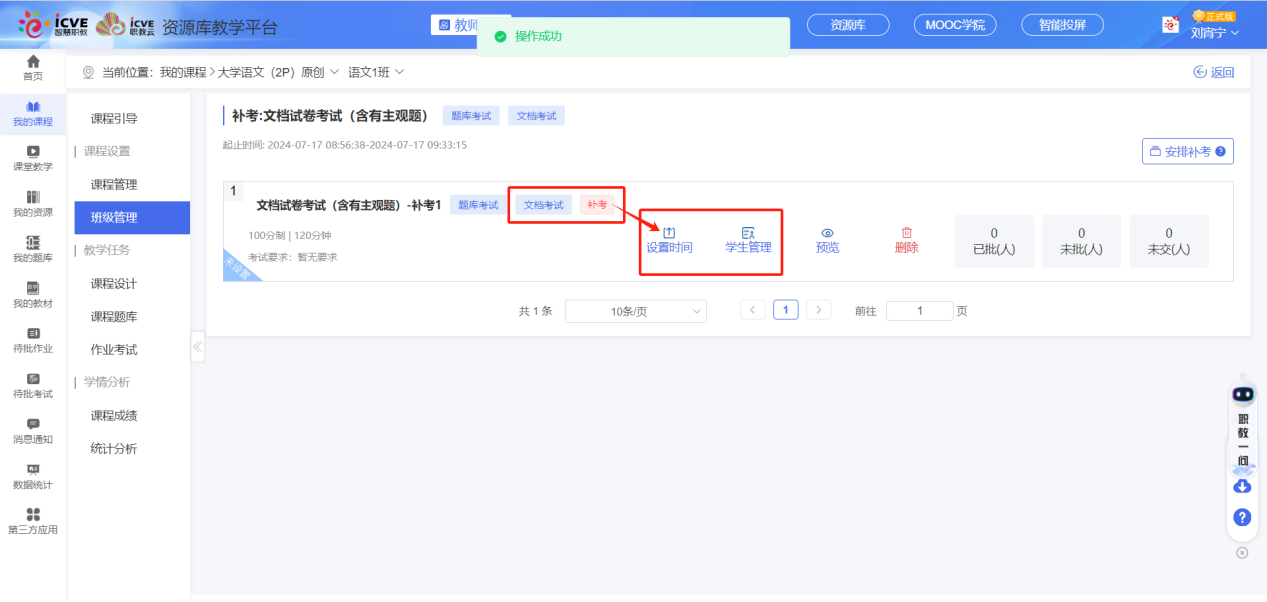
(4)监考管理
已结束的文档考试可进行【监考管理】操作;点击【监考管理】进入,可查看到课程名称、考试班级、考试人数、考试名称、开始时间、结束时间、已结束、学生作答状态(未开始、进行中、已交卷)、头像右上角黄色感叹号(代表有切屏行为);且可进行【调整时间】、【查询】、【解除警告】(批量解除警告;解除切屏时头像红色闪烁情况!)、【批量设置】(无效、强制交卷;未开始的学生无法设置为强制交卷和无效!)操作。点击学生头像可查看考生详情信息:考生姓名、考生学号、考试状态、交卷时间、考试提交设备(如果学生视频验证设备和考试提交设备不同则可能存在切换设备的情况。)、切屏次数、是否有效。